来源:小编 更新:2025-02-12 07:13:35
用手机看
亲爱的电脑迷们,你是否曾幻想过在电脑上也能畅游安卓的海洋?想象在电脑上玩《王者荣耀》或者刷《抖音》会是怎样的体验?今天,就让我带你一起探索如何在电脑上安装安卓操作系统,让你的电脑焕发新的活力!

在开始这场电脑与安卓的邂逅之前,我们需要准备以下装备:
1. 安卓系统映像:这是安装安卓系统的核心,你可以从网上下载Android-x86、Bliss OS等版本。
2. 制作工具:UltraISO是一款常用的制作启动U盘的工具,它可以帮助我们将安卓系统映像写入U盘。

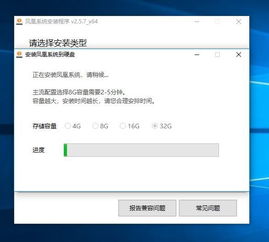
1. 下载并安装UltraISO:打开UltraISO,选择“文件”菜单下的“打开”,找到你下载的安卓系统映像文件。
2. 写入映像:点击“启动”菜单下的“写入硬盘镜像”,选择你的U盘,点击“写入”按钮。
3. 完成:等待写入完成,你的启动U盘就制作好了!
1. 重启电脑:将制作好的启动U盘插入电脑,重启电脑。
2. 进入BIOS:在启动过程中,按下F2、F10或Delete等键进入BIOS设置。
3. 设置启动顺序:在BIOS设置中,将U盘设置为首选启动设备。
4. 启动安卓系统:退出BIOS,电脑会从U盘启动,进入安卓系统安装界面。
1. 选择安装:在安卓系统安装界面,选择“安装”选项。
2. 分区硬盘:根据提示,对硬盘进行分区,确保有足够的空间安装安卓系统。
3. 格式化磁盘:选择合适的文件系统,如EXT/4、FAT32或NTFS,对磁盘进行格式化。
4. 安装系统:等待系统安装完成,安装过程中可能会需要重启电脑。
1. 启动安卓系统:安装完成后,重启电脑,选择启动安卓系统。
2. 安装应用:在安卓系统中,你可以像在手机上一样安装各种应用,享受安卓的丰富生态。
3. 个性化设置:根据你的喜好,对安卓系统进行个性化设置,让你的电脑焕发新活力。
通过以上步骤,你就可以在电脑上安装安卓操作系统,享受安卓的便利和乐趣了。当然,安装过程中可能会遇到一些问题,比如兼容性问题、系统运行不稳定等。这时,你可以查阅相关资料,或者寻求专业人士的帮助。
电脑安装安卓操作系统是一项有趣且实用的技能。让我们一起探索电脑与安卓的奇妙世界吧!